
Gelek bikarhênerên Windows-ê bi ekranên mirinê yên şîn re rû bi rû ne (bsod), ku ji ber têkçûnên krîtîk di pergalê de pêk tê. Ev materyal dê ji analîzê were veqetandin û sedemên xeletiya xeletiyê 0x00000050 were derxistin.
Bsod Rastkirin 0x00000050.
Ji bo destpêkirina sedeman, sedemên ku li ser vê kodê ekranek şîn dibînin. Berî her tiştî, ev neheq in di hardware of PCS de - RAM, karta vîdyoyê û subsystemê dîskê. Nermalav - ajokar an karûbar - dikare her weha xeletiyek jî bike. Li ser çalakiya vîrusê ya mumkin ji bîr nekin.Di yek ji gotarên li ser malpera me me re got ka di bûyera bsod de çawa tevbigere. Piraniya pirsgirêkan dikarin werin çareser kirin, û her weha şansên dirûvê xwe di pêşerojê de, bi alîkariya kiryarên hêsan kêm bikin.
Zêdetir bixwînin: Pirsgirêka dîmenên şîn li Windows-ê çareser bikin
Sedem 1: Fault Phuch
Ji bo destnîşankirina vê yekê pir hêsan e: bi gelemperî xelet piştî ku her alav ji komputerê ve girêdayî ye di cih de xuya dike. Solutionareseriya li vir li ser rûyê erdê ye: divê hûn ji karanîna amûrek têkçûn red bikin. Heke hûn pê ewle ne ku ew rast e, hûn hewce ne ku pirsgirêkên gengaz bi ajokaran an faktorên nermalav ên din re bifikirin.
Sedema 2: Ram
Yek ji sedemên "hesin" ên sereke xirabûn di modulên RAM de ne. Ew ji ber zewacê, pêşkeftina çavkaniyek çavkaniyek an dorpêçkirina bêserûber derdikevin. Zêdebûna zêde dikare bibe sedema operasyona bêserûber a RAM. Ji bo hilweşandina pirsgirêkê, yekem, pêdivî ye ku meriv mîhengên BIOS-ê ji nû ve bike, nemaze di bûyerên ku li wir manipulasyonên bi parameteran zêde bûn.

Zêdetir bixwînin: Vebijarkên Bios rehm bikin
Piştre, divê hûn bîranîn ji bo xeletiyan kontrol bikin. Hûn dikarin vê yekê bi alîkariya amûrek standard di windows-ê de bikin an medya bootable bi bernameyek taybetî bikar bînin. Heke şirovekirinê navnîşanên têkçûyî, çareseriyê dê were desteserkirin an şûna modula têkçûyî.
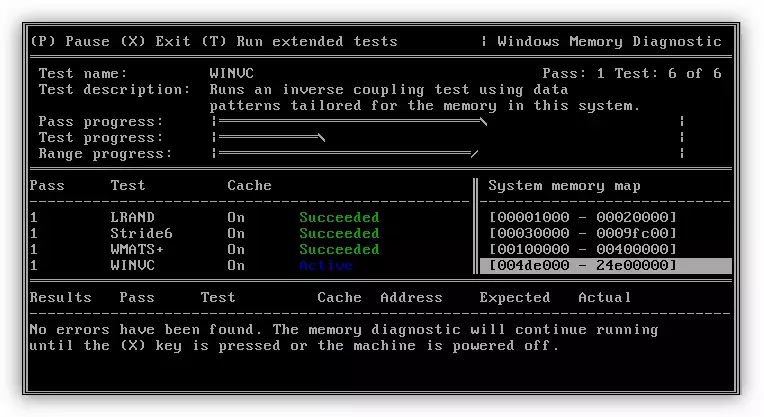
Zêdetir bixwînin:
Meriv çawa ji bo performansê bîranîna bilez kontrol bike
Modulên RAM saz bikin
Pêngava din ev e ku meriv mimkunên mimkun ên planalan diyar bike. Coupleend awayan heye ku vê prosedûrê bi rêve bibin - amûrên taybetî an têkiliyê. Germahiya zêde ya ku ji hêla motofiroşek zêde ya li ser motherboard an tevahiya laşê ve tê qewirandin.
Zêdetir bixwînin: germahiya komputerê pîvandin
Sedem 3: Karta vîdyoyê
Rorewtî 0x00000050 di heman demê de ji ber adapterek grafîkî ya xeletî an têkçûna di rêveberiyên ajokaran de pêk tê. Rêbaza herî hêsan a dermankirinê ev e ku meriv qerta ji PC-ê veqetîne û operasyona xwe kontrol bike. Ger bsod êdî neyê xuya kirin, wê hingê GPU bi piranî wext e ku tamîrkirin an li ser zeviyek li ser zeviyê ye, lê hûn dikarin hewl bidin ku pirsgirêk û serbixwe hilweşînin.

Zêdetir bixwînin:
Karta vîdyoyê ji komputerê vekişînin
Pirsgirêka karta vîdyoyê
Sedem 4: Dîskek hişk
Zirara pergala pelê ya li ser dîskê ji pencereyên sazkirî dikare îro di bin nîqaşan de jî bi xeletî bang bike. Ger Bsod ji ber HDD an SSD çêbû, wê hingê, di pir rewşan de, em dikarin li ser windakirina irrevocable ya performansa wê biaxifin. Methodên rastkirina rewşê hene, lê ew bi bandor in, heke sektorên xirab li ber sedemên nermalavê xuya bûn an jî hejmara wan piçûk in.

Zêdetir bixwînin:
Meriv çawa dîska hişk li ser sektorên şikestî kontrol dike
Kontrolkirina dîskan ji bo xeletiyên di Windows 7 de
Meriv çawa ajokera hişk sererast bike
Rastkirina dîska hişk bi karanîna Victoria
Sedem 5: Nermalav
Nûvekirina din a otomatîk an destwerdana Windows, ajokarên ji bo amûrên an nermalava din dikarin têkevin pergala sererastkirinê, ya ku rê li ber pêkhateyên pêkhatî, pevçûn û tengahiyên din vedike. Sazkirina bernameyên nû her gav ne serfiraz e. Di rewşên wiha de, ew ji nû ve sererastkirina OS-ê ji bo rakirina paşnavê ya têkçûnê alîkar dike.
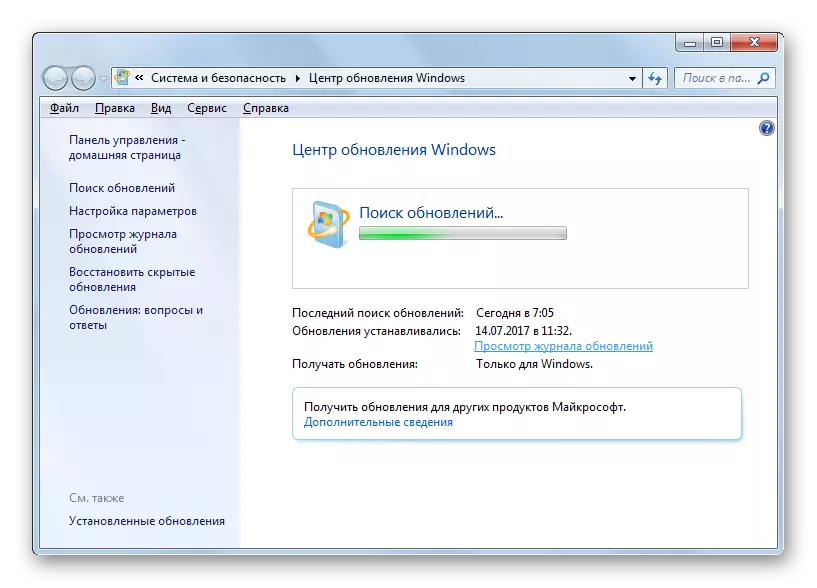
Zêdetir bixwînin:
Vebijarkên başkirina Windows
Pirsgirêkên bi sazkirina Windows 7-ê re çareser kirin
Sedem 6: Vîrus û antiviruses
Activityalakiya Viral dibe sedema gelek pirsgirêkên komputerê. Hin bernameyên xerab dikarin pelên pergalê biguhezînin û tewra performansa amûrê bi dampingkirina ajokariyê biparêzin. Digel gumanbariya piçûktir a enfeksiyonê, divê hûn pergalê bi kargêrên taybetî derxînin û mêvanên nehsandî derxînin.
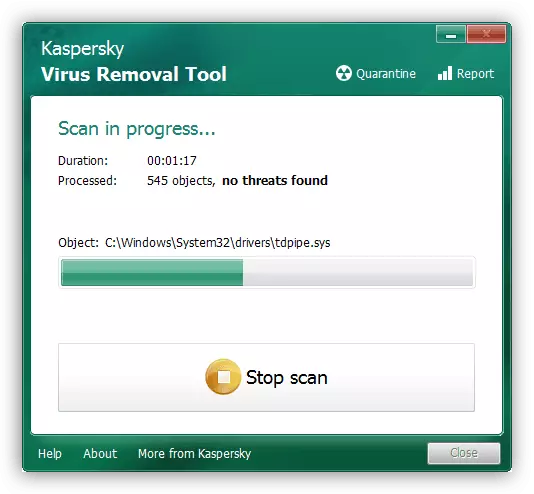
Zêdetir bixwînin:
Toawa ku hûn ji bo vîrusan bêyî antivirus vegerin computerê kontrol bikin
Vîrûsa computer
Bernameyên dijî vîrusê li pergalek mîna xwedan tevdigerin: tiştek ku her dem tê kontrolkirin, pêvajoyên kontrolkirî, pelan asteng dike. Ger malfiroş di nermalava wusa de diqewimin, kiryarên wê dikarin di forma ekranên şîn de derbasî encamên nediyar bibin. Hûn dikarin pirsgirêkê tespît bikin bi zivirandina antivirus, û rast - jêbirin an ji nû ve saz bikin.
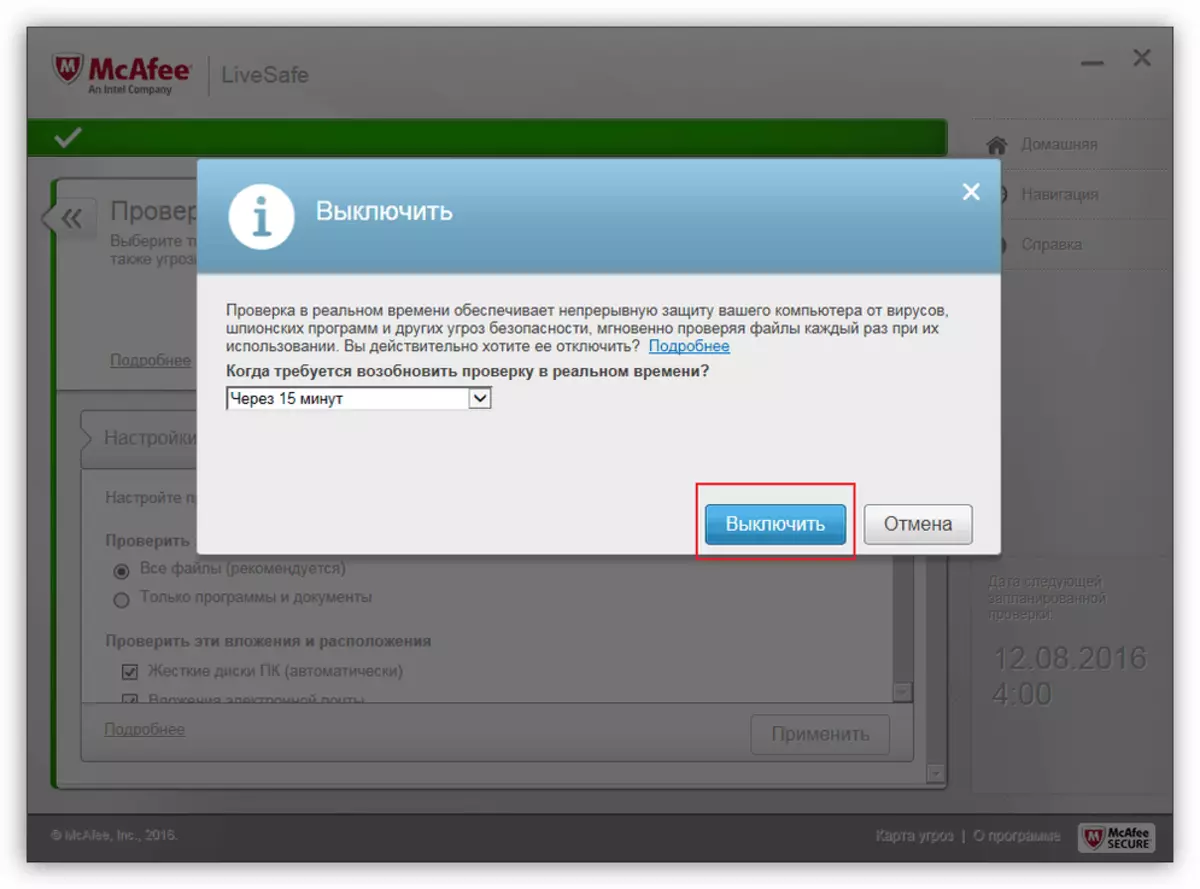
Zêdetir bixwînin:
Meriv çawa antivirus vekişîne
How to rakirina antivirus
Xelasî
Pirsgirêka xeletiyê 0x00000050 di Windows 7 de ne hêsan e û bi piranî tenê komek pîvandinên ku em li jor axivîn alîkar dike. Dibe ku hûn ê dilnerm bin û sererastkirina pergalê dê hemû pirsgirêkan çareser bike. Di rewşên herî dijwar de, ew ê pêdivî ye ku li şûna "hesin" ya ne-xebitandinê an ji nû ve saz bike.
